Tahap yang perlu anda lakukan adalah mengetahui apa itu Unity? nah unity adalah sebuah mesin pembuat game yang bisa langsung crossplatform ke semua perangkat game seperti playstation, xbox, android, dan masih banyak lagi. Jadi ketika anda membuat sebuah game dengan unity berarti anda sudah belajar membuat game untuk semua perangkat.
Untuk versi unity yang saya gunakan adalah versi 2018. jadi walaupun berbeda versi kita masih bisa gunakan untuk tahap ini.
Pembuatan Project Unity
Tahap ini bisa anda lanjut langsung saja jika sudah paham bagaimana membuatnya, namun jika belum atau anda baru memulai sebaiknya ikuti tahap ini juga. (Unity harus terpasang dahulu dalam komputer).
1. Buka Unity yang telah terpasang di komputer anda dan jangan lupa membuat project baru, pada tab tombol new. Maka akan tampil seperti gambar dibawah ini:
2. Setelah menunggu semua persiapan unity selesai, project anda sudah berhasil di buat.
Pembuatan Script C# HalloWorld.cs
1. Pada folder asset anda bisa klik kanan - > create -> C# Script atau dengan cara lain yaitu membuat melalui menu sub atas assets -> create -> C#. Perlu kalian tahu bahwa nama script tersebut merupakan nama public yang akan dipakai, jadi jika kalian rubah nama secara langsung pada folder maka akan terjadi error.
2. Setelah selesai membuat sebuah script, anda harus memasukan kedalam sebuah game object pada hirarcy, anda bisa membuatnya dengan klik kanan pada hirarcy -> create empty. Nah disitu akan muncul sebuah prefab gameObject, anda bisa merubah namanya dengan nama terserah anda.
3. Disebelah kanan pada inspector ada "Add Component" anda bisa click lalu ketikan nama script yang sudah dibuat "HalloWorld" atau dengan cara lain drag dan drop script kedalam komponent.
4. Proses pembuatan script sudah selesai dan script anda sudah bisa terbaca ketika anda klik tombol play.
Penulisan Script Untuk Menampilkan "Hallo World"
1. Klik dua kali pada file HalloWorld.cs atau script yang anda buat tadi, biasanya setelah membuaka script anda akan di alihkan ke software default pembuka dan ada bawaan dari unity yaitu monodevelope atau visual studio.
2. Setelah masuk pada script anda akan melihat tampilan default tulisan pada script yaitu void Start() dan void Update(). apa bedanya? Singkatnya adalah void Start () hanya dipanggila sekali dalam satu frame sedangkan void Update() dipanggil setiap kali pada frame.
Pada bagian void Start() kita akan menambahkan sebuah kode yaitu kode untuk menampilkan kata pada console unity.
Debug.Log("Hallo World");3. Sekarang anda masuk lagi ke dalam software Unity untuk mencoba menjalankan script tersebut dalam konsol. maka anda akan mendapatkan tampilan seperti dibawah, Jika menu konsol tidak tampil anda bisa mebukanya di Windows->General->Console atau dengan sortcut keyboard shift+command+C (Mac).
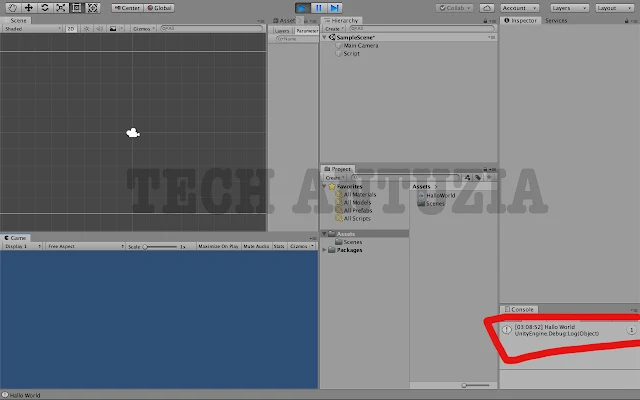
Mengapa Kita Harus Belajar Ini?
Pada dasarnya ini dilakukan untuk memeriksa sebuah kejadian yang dapat kita notasikan kedalam bentuk pesan dan ditampilkan bada bilah konsol. Meski sepele hal ini sangat diperlukan sekali pada tahap tutorial selanjutnya.
Anda juga bisa melihat tutorial pada vidio lama kami di :





0 Response to "Basic Tutorial Unity Indonesia | Membuat Hello World"
Posting Komentar